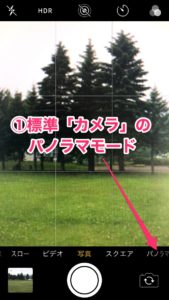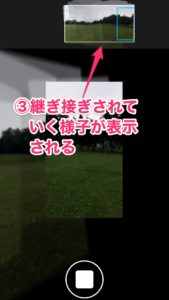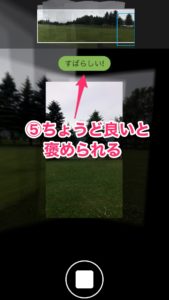iPhone標準のカメラでもパノラマ写真は撮れますが、ちょっとコツがいるので必ずうまく撮れるわけではありませんよね。
無音カメラとして人気の「Microsoft Pix」が、パノラマ写真撮影の機能でも優秀だったのでご紹介します。
見晴らしの良い景色の場所とか、旅先などで広大な景色の雰囲気を記録したい!とかいうときに標準の画角では物足りないことがありますよね?
そんなとき、私はときどきパノラマ写真を撮ります。
iPhone標準「カメラ」の場合
パノラマ写真撮ったことないよという方のために、比較のためiPhone標準搭載のカメラアプリでパノラマ写真を撮る手順をご紹介しておきます。
カメラを開いたら、パノラマモードへの切り替えボタン(①)をタップして、パノラマ写真撮影モードに切り替えます。
撮影ボタンをタップしたら水平にiPhoneを動かします。このとき、iPhoneを動かすスピードが速過ぎないように、なおかつできるだけ水平を維持するように動かさなければなりません。
水平を維持するためには画面に表示される黄色い線と白い矢印がずれないようにします(②)。白い矢印がiPhoneの動きを表していて、黄色い線からずれないように移動させれば、水平が維持されていることを表しているわけです。
動かすスピードが早すぎたり、水平からずれると教えてくれます(③)。
最後にもう一度撮影ボタンをタップして撮影を終了します。
この水平を維持してiPhoneを動かすのが私は苦手で、移動がうまくいかないときは出来上がった写真の一部が欠けたり(④)、画像が歪んだりしてしまいます(⑤)。
ゆっくり動かすことと水平を維持して動かすことという2つの要素をコントロールしなければならないのでちょっとした慣れが必要でした。
Microsoft Pix の場合
Microsoft Pix の場合は、水平を維持することは、ほぼ気にしなくて大丈夫なんです。
パノラマに切り替えるボタンをタップしたら(①)、
撮影ボタンをタップして(②)撮影を開始します。
水平を維持するように促すような表示は全くありません。代わりに画面上方に、写真が次々と継ぎ接ぎされていく様子が表示されます(③)。
動かすスピードについてはアドバイスが表示されますが(④⑤)、水平を維持しなくても全く問題ないようです。
多少上下に動かしても、そこも含めて合成してくれるようです。
もう一度撮影ボタンをタップして撮影終了です。合成にしばらく時間がかかります(⑥)。
結果、不自然さはほとんど感じさせないパノラマ写真になっていると思うのですが、どうでしょう。
小生パノラマ写真は、ときどき撮るのですが、これを知ったのでますます撮る機会が増えそうです。